BitSpirit BitTorrent konfiguracija
Za ispravan rad bilo kojeg programa, njegove postavke su vrlo važne. Neispravno konfigurirana aplikacija, umjesto stabilnog funkcioniranja, stalno će usporiti i dati pogreške. To je dvostruko istinito s obzirom na torrent klijente koji rade s protokolom prijenosa podataka BitTorrent, što je vrlo osjetljivo na postavke. Jedna od najsloženijih primjena među takvim programima je BitSpirit. Doznajemo kako ispravno konfigurirati ovaj lukav torrent.
sadržaj
Postavke programa tijekom faze instalacije
Čak iu fazi instalacije aplikacije, instalacijski program vam predlaže postavljanje određenih postavki u programu. Postavlja izbor hoće li instalirati samo jedan program ili dva dodatna elementa, od kojih će, po želji, odbiti. Ovo je alat za pregledavanje video i zakrpke prilagodbe programa na operacijske sustave Windows XP i Vista. Preporuča se ugradnja svih elemenata, pogotovo jer oni jako malo vagaju. U slučaju da vaše računalo radi na gore navedenim platformama, instalacija zakrpa obvezna je za ispravan rad programa.
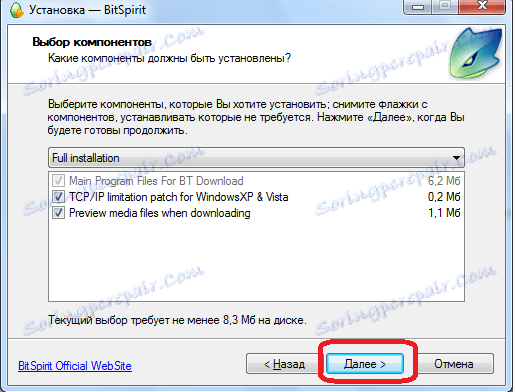
Sljedeća važna postavka u fazi postavljanja je odabir dodatnih zadataka. Među njima je i instalacija programskih prečaca na radnu površinu i Quick Launchpad, dodavanje programa na popis iznimaka Vatrozida i povezivanje svih magnetnih veza i datoteka s torrentima. Preporuča se da svi ovi parametri budu aktivni. Posebno je bitno dodavanje BitSpirit na popis iznimaka. Bez prihvaćanja ovog stavka, postoji velika vjerojatnost da program neće ispravno raditi. Ostale tri stavke nisu toliko važne i one su odgovorne za praktičnost rada s aplikacijom, a ne zbog ispravnosti.
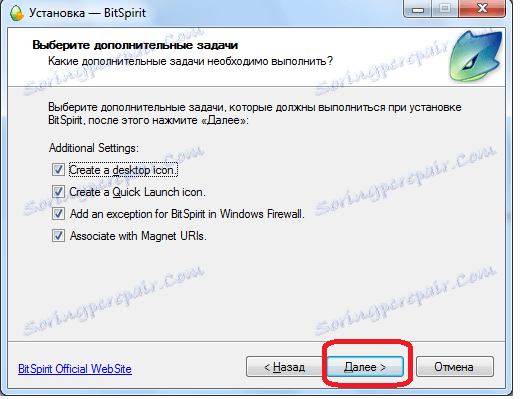
Čarobnjak za postavljanje
Nakon instalacije programa, po prvi puta kada se pokrene, pojavljuje se prozor koji vas traži da prijeđete u Čarobnjak za postavljanje, koji treba preciznije prilagoditi program. Privremeno možete odbiti ulazak u njega, no preporučljivo je da te postavke odmah odrade.

Prije svega, morate odabrati vrstu internetske veze: ADSL, LAN s brzinom od 2 do 8 Mb / s, LAN s brzinom od 10 do 100 Mb / s ili FTTB. Te će postavke pomoći programu da optimalno organizira preuzimanje sadržaja u skladu s brzinom veze.

U sljedećem prozoru čarobnjak za postavljanje traži da odredite put do preuzimanja za preuzete sadržaje. Može se ostaviti nepromijenjenom, a možete preusmjeriti u direktorij koji smatrate prikladnijim.
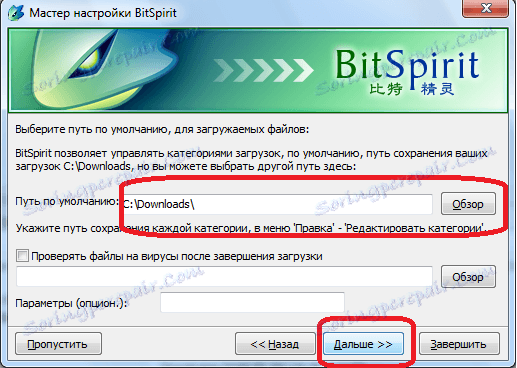
U zadnjem prozoru Čarobnjak za postavljanje traži da odredite nadimak i odaberite avatar za razgovor. Ako nećete razgovarati i upotrebljavate samo program za dijeljenje datoteka, ostavite polja prazna. U suprotnom, možete odabrati bilo koji nadimak i postaviti avatar.

Time se dovršava rad čarobnjaka za konfiguraciju BitSpirit. Sada možete nadmašiti preuzimanje i distribuciju bujica.
Naknadno ugađanje programa
No, u slučaju potrebe za promjenom određenih postavki tijekom rada ili preciznije prilagodbe funkcije BitSpirit, uvijek možete to učiniti od vodoravnog izbornika programa do odjeljka "Opcije".
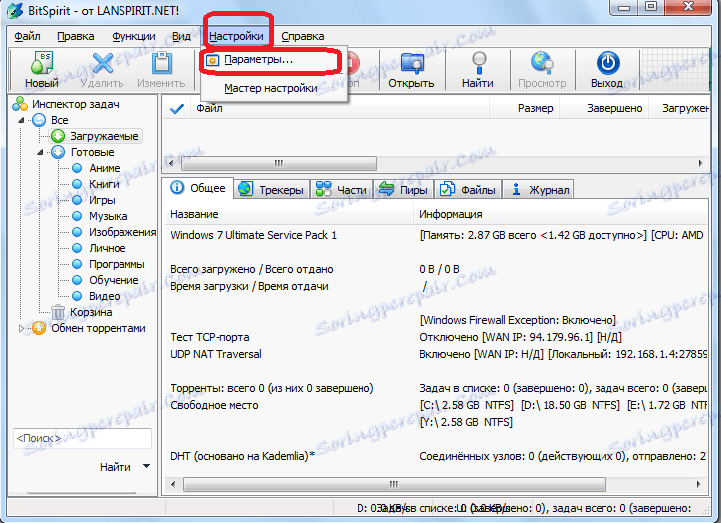
Prije otvaranja prozora mogućnosti BitSpirit, koji se može navigirati pomoću okomitog izbornika.
U odjeljku "Općenito" navedene su opće postavke aplikacije: povezivanje s datotekama torrentima, integracija u IE, omogućavanje pokretanja programa, praćenje međuspremnika, ponašanje programa pri početku itd.

Idite na odjeljak "Sučelje", prilagodite izgled aplikacije, po želji, promijenite boju trake za preuzimanje, dodajte ili uklonite obavijesti.

U odjeljku "Zadaci" ugrađuje se direktorij za preuzimanje sadržaja, skeniranje preuzete datoteke za viruse, a akcije programa određuju se nakon dovršetka preuzimanja.

U prozoru "Connection", po želji, možete odrediti naziv ulaznog priključka (prema zadanim postavkama se generira neovisno), ograničiti maksimalni broj veza po zadatku i ograničiti brzinu preuzimanja i prijenosa. Također možete promijeniti vrstu veze koju smo naveli u Čarobnjaku za postavljanje.

U pod-stavku "Proxy & NAT" možemo odrediti adresu proxy poslužitelja ako je to potrebno. Posebno ova postavka je važna kada radite s blokiranim torrent trackerima.
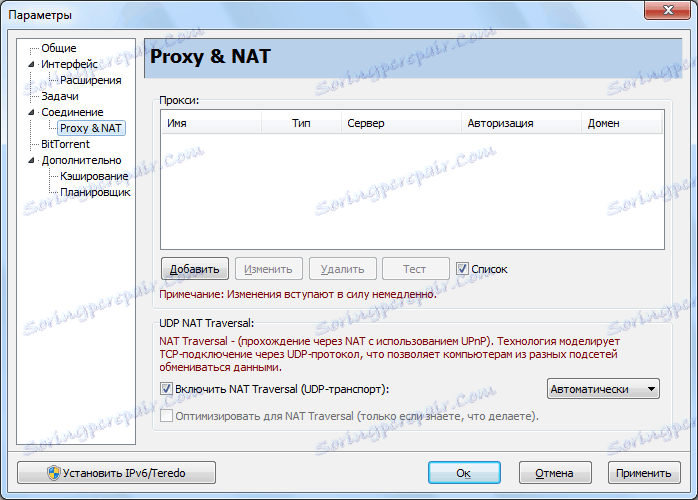
U prozoru "BitTorrent" napravljene su postavke za interakciju preko torrentnog protokola. Posebno važne funkcije su uključivanje DHT mreže i mogućnosti šifriranja.
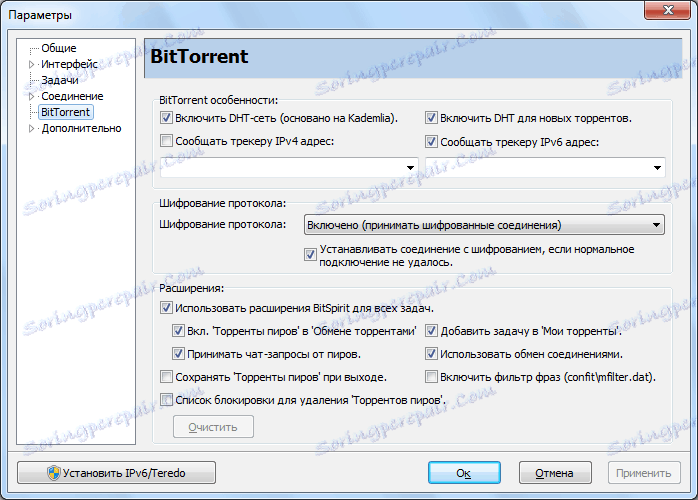
U pod-odjeljku "Napredno" postoje točne postavke pomoću kojih napredni korisnici mogu raditi.

U prozoru "Caching" postavljaju se postavke predmemorije diska. Ovdje možete ga onemogućiti ili promijeniti veličinu.
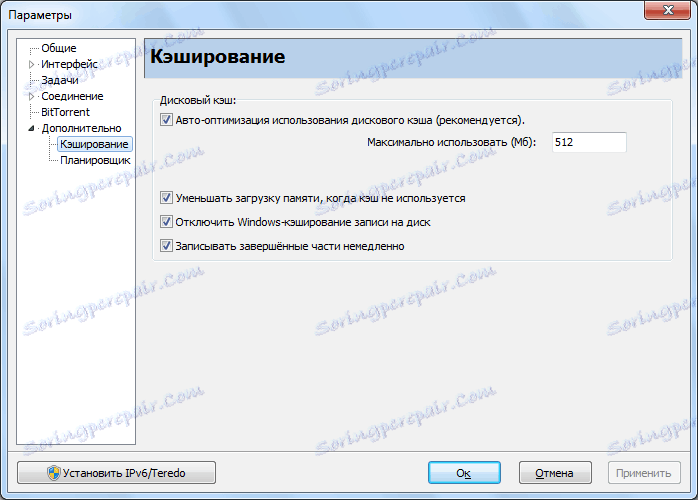
U pododjeljku "Planer" možete upravljati planiranim zadacima. Prema zadanim postavkama raspored je isključen, ali ga možete uključiti tako da označite okvir s potrebnom vrijednosti.

Treba napomenuti da su postavke koje se nalaze u prozoru "Opcije" detaljne, a u većini slučajeva za udobnu upotrebu BitSpirit je prilično dovoljno i prilagodbe putem Čarobnjaka za postavke.
ažuriranje
Za pravilno funkcioniranje programa preporučuje se ažuriranje s izdavanjem novih verzija. Ali kako ćete znati kada treba ažurirati torrent? To možete učiniti u odjeljku izbornika "Pomoć" odabirom opcije "Provjeri ažuriranje". Nakon što kliknete na njega, stranica s najnovijom verzijom BitSpirit otvorit će se u zadanom pregledniku. Ako se broj verzije razlikuje od one koju ste instalirali, ažurirajte ga.
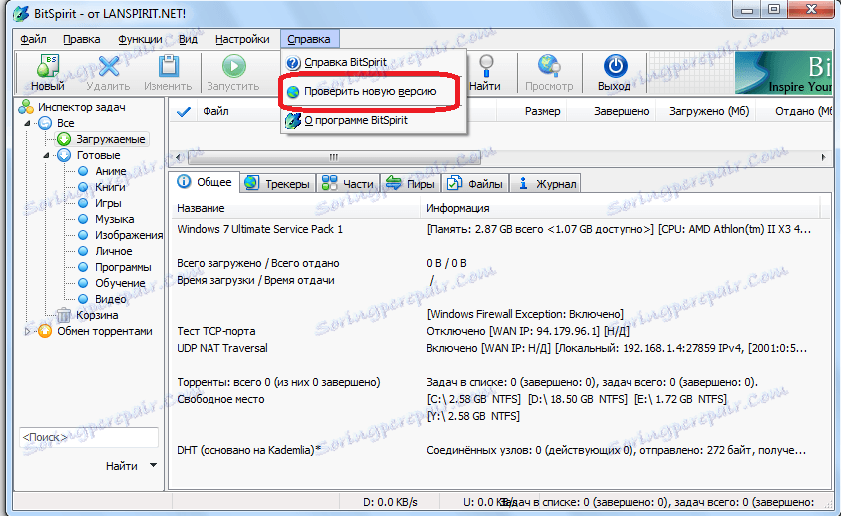
Pročitajte također: programi za skidanje torrentova
Kao što vidite, unatoč prividnoj složenosti, nije bitno ispravno konfigurirati BitSpirit program.